Kiinnitä asetukset Asetukset-sovelluksesta Käynnistä-valikkoon Windows 10:ssä
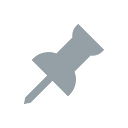
Äskettäin kirjoitin, että voit kiinnitä haluamasi asetussivu Asetukset-sovelluksesta Windows 10:n uuteen aloitusnäyttöön. Kun asensin vuotaneen Windows 10 build 10147, Huomasin, että Microsoft on muuttanut tapaa, jolla teet tämän uudemmassa versiossa. Näin se nyt pitäisi tehdä.
Kiinnitä Asetukset Käynnistä-valikkoon Windows 10:ssä
Voit kiinnittää minkä tahansa asetussivun Asetukset-sovelluksesta Käynnistä-valikkoon. Toimi seuraavasti:
- Avaa Käynnistä-valikko ja napsauta Asetukset-kohtaa:
- Asetukset-sovellus ilmestyy näytölle. Avaa mikä tahansa asetus, jonka haluat kiinnittää, esimerkiksi oletetaan, että se on "Järjestelmä -> Tietoja" -sivu:
- Napsauta oikealla "Tietoja"-riviä ja valitse "Kiinnitä aloitukseen":
- Toista yllä oleva vaihe kaikille asetuksille, jotka haluat kiinnittää aloitusnäyttöön tai aloitusvalikkoon.
- Vielä yksi muutos, jonka huomasin, on, että nyt voit kiinnittää koko Asetukset-luokan aloitusnäyttöön. Napsauta asetusten aloitusnäytössä hiiren oikealla painikkeella haluamaasi luokkaa ja valitse uudelleen Pin To Start -komento:
Tarkista nyt Käynnistä-valikko. Sen pitäisi sisältää kohteita, jotka olet kiinnittänyt aloitusnäyttöön:
Se siitä. Voit irrottaa kiinnitetyt asetukset kahdella tavalla:
- Napsauta kiinnitettyä kohdetta hiiren kakkospainikkeella Käynnistä-valikossa ja valitse "Irrota alusta":
- Vaihtoehtoisesti voit napsauttaa hiiren kakkospainikkeella kohdetta Asetukset-sovelluksessa irrottaaksesi nykyisen sivun tai valitun luokan Käynnistä-valikosta:
Se siitä. Olet valmis.

